
Multisite یا وردپرس شبکه، یک ویژگی در وردپرس است که به کمک آن میتوان شبکهای از وبسایتها را در یک سایت راهاندازی کرد. از زمانی که وردپرس نسخه 3.0 روی کار آمد، این ویژگی نیز به آن اضافه شد. برخی افراد تصمیم میگیرند با این نوع وردپرس کار کنند اما نمیدانند چگونه؟ ما در این مطلب به شما کمک میکنیم تا مراحل نصب و راهاندازی را بیاموزید.
وردپرس شبکه
وردپرس شبکه از ویژگیهای متعددی برخوردار است که برخی از آنها به ترتیب زیر است:
- امکان راهاندازی شبکههایی از سایت یا بلاگها بر روی یک هسته وردپرس
- در آن میتوانید سایت را به صورت ساب دامین یا http://test.example.com و یا به صورت دایرکتوری http://www.example.com/test/ بسازید.
- وردپرس شبکه را میتوان با اکانتهای متفاوتی ایجاد کرد
- تمامی امکانات موجود بر روی یک سایت مانند نصب قالب وردپرس، افزونه وردپرس و… بر روی وردپرس شبکه نیز به صورت مجزا امکانپذیر است.
- و…
با کمک وردپرس شبکه میتوان مدیریت کاملی بر روی تمامی سایتهای موجود داشت و به راحتی میتوانیم سیستم وبلاگدهی مانند wordpress.com ایجاد کنیم و این گونه خدماتی را به کاربران داده و کسب درآمد کنیم.
چگونه میتوان وردپرس شبکه را راهاندازی کرد؟
اولین گزینهای که به آن نیاز دارید وردپرس است. بله همین وردپرس خودمان. باید بر روی هاست شما نصب شود، سپس با FTP به هاست خود متصل شده و فایل wp-config.php را به حالت ویرایش درآورید. سپس از پس ” That’s all, stop editing! Happy blogging” قطعه کد زیر را وارد کنید:
/* Multisite */
define('WP_ALLOW_MULTISITE', true);
حال فایل wp-config.php را ذخیره کرده و مجدد سایت وردپرسی خود را بارگذاری نمایید. حال به قسمت ابزارها>> راه اندازی شبکه بروید. اینجا دقیقا همان بخشی است که شما میتوانید تنظیمات وردپرس شبکه خود را انجام دهید.
غیرفعال کردن افزونهها
همین که وارد قسمت راهاندازی شبکه میشود از شما میخواهد که تمامی افزونههای خود را غیرفعال کنید:
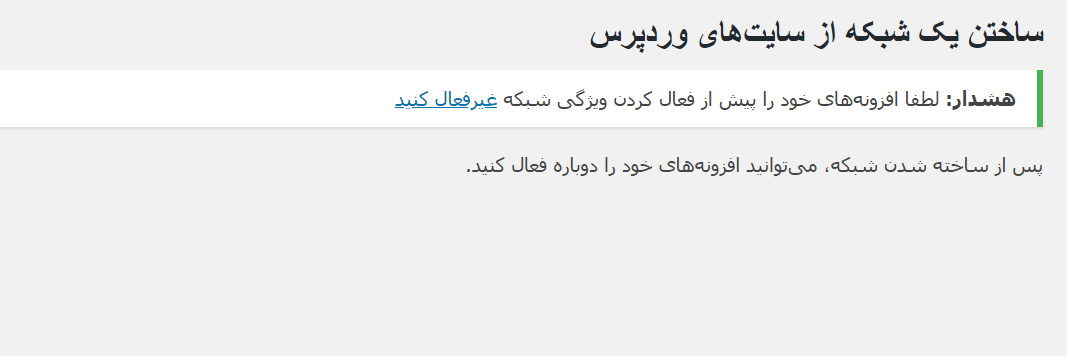
نگران نباشید! پس از راه اندازی وردپرس شبکه، مجدد افزونهها را میتوان فعال کرد.
شروع مراحل راهاندازی وردپرس شبکه
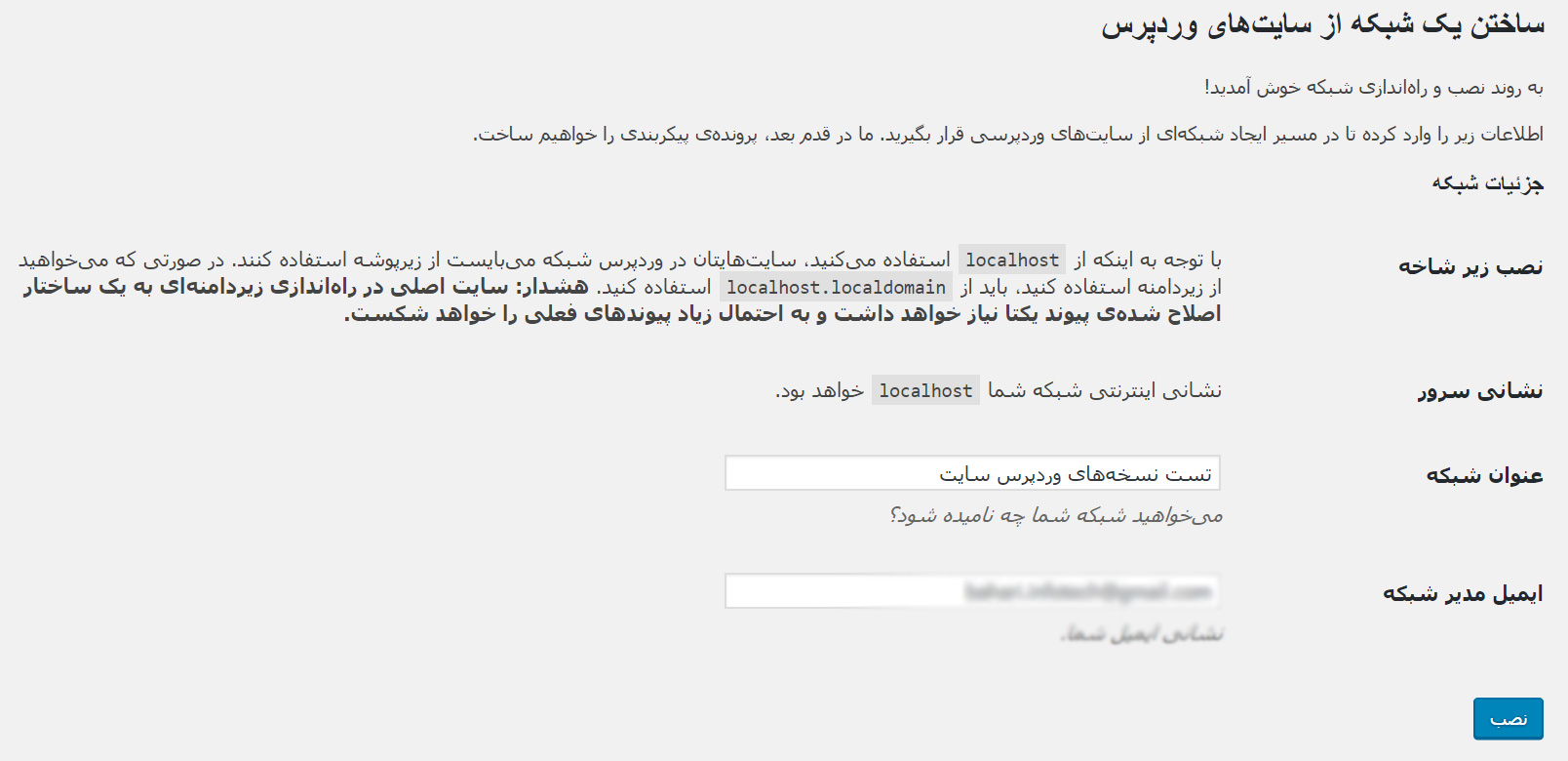
عنوان شبکه را وارد کنید و سپس یک ایمیل را برای ادمین وارد نمایید. بر روی دکمه نصب کلیک کنید…
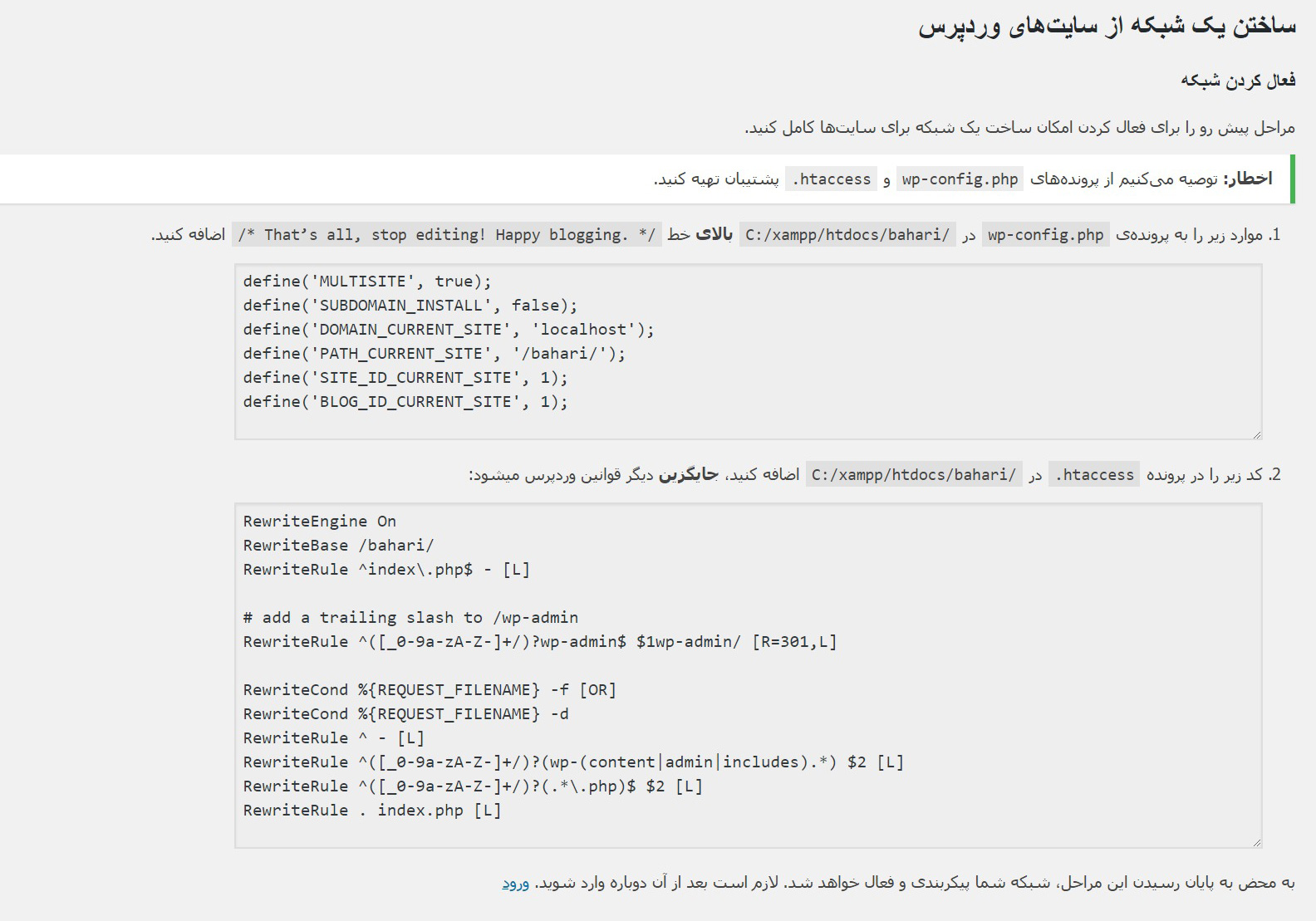
اول از همه از فایلهایی که گفته نسخه پشتیبان تهیه کنید.
سپس قطعه کد اول را در فایل wp-config.php در جایی که گفته وارد کنید. در مرحله دوم، قطعه کد گفته شده را در فایل htaccess. وارد کنید. پس از آن از وردپرس خارج شده و باید مجدد وارد شوید. حال تنظیمات وردپرس شبکه برایتان فعال میشود.
تنظیمات شبکه
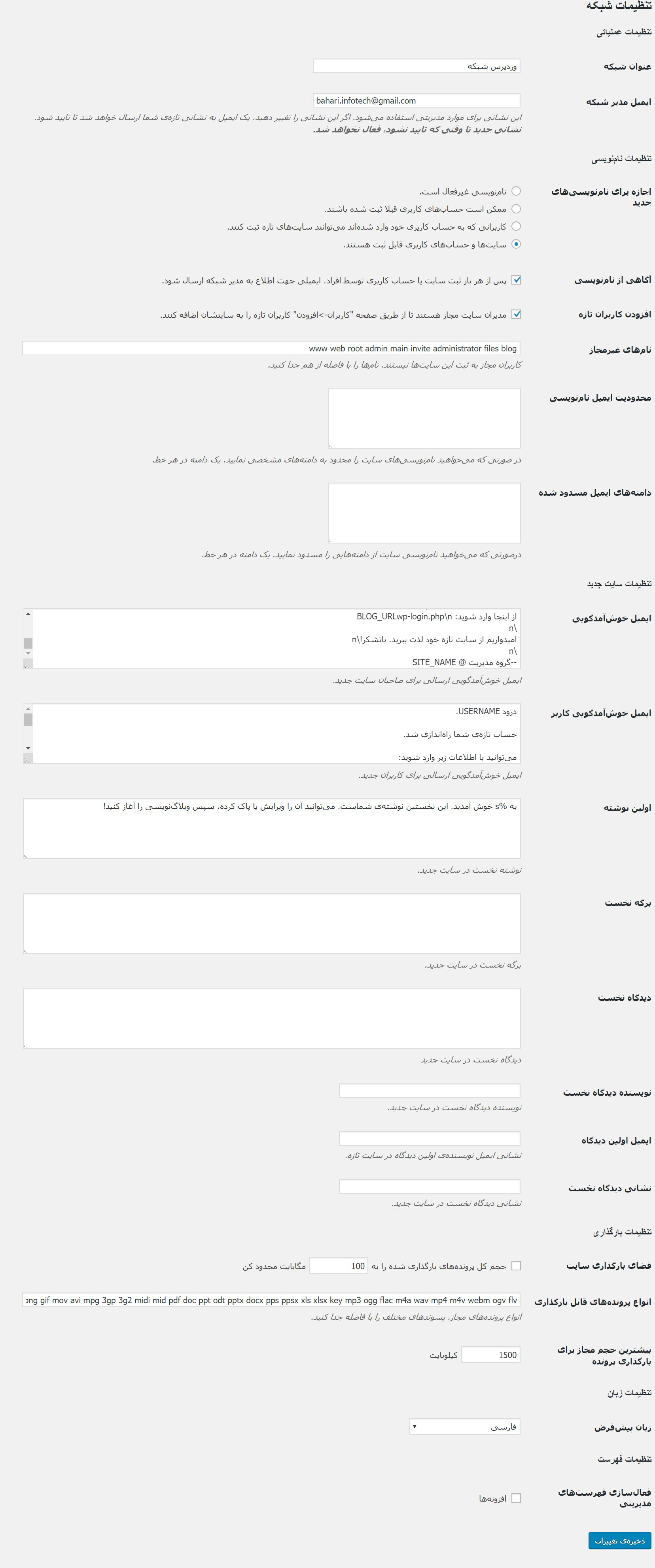
عنوان شبکه: برای وبسایت شبکه خود عنوانی را مشخص کنید.
ایمیل مدیر شبکه: ایمیل مدیر را وارد کنید.
اجازه برای نامنویسیهای جدید: در این بخش میتوانید مجوز نامنویسی را مشخص کنید.
آگاهی از نامنویسی: چنانچه کاربری در وردپرس شبکه نامنویسی کرد، به مدیر اطلاعرسانی شود.
افزودن کاربران تازه: امکان افزودن کاربر توسط مدیر
نامهای غیرمجاز: در این بخش میتوانید اسامی غیرمجاز را وارد کنید تا امکان نامنویسی نداشته باشند.
محدودیت ایمیل نامنویسی: میتوانید ایمیلهایی که از نظر شما ضروری نیستند، در این بخش وارد کرد تا محدود شوند.
دامنههای ایمیل مسدود شده: میتوانید برخی دامنههای ایمیل را محدود کنید.
ایمیل خوشآمدگویی: پیامی را مبتنی بر خوشامدگویی به کاربران وارد کنید.
ایمیل خوشآمدگویی کاربر: ایمیلی که برای خوشامدگویی قرار است ارسال شود، وارد کنید.
سایر تنظیمات نیز مربوط به اطلاعات دیدگاه، نوشته و فایلهای بارگذاری شده در وردپرس شبکه است. حال تنظیمات را ذخیره کنید.
ایجاد پیشخوان جداگانه برای وردپرس شبکه
برای وردپرس شبکه، پیشخوانی مجزا مشاهده میشود:
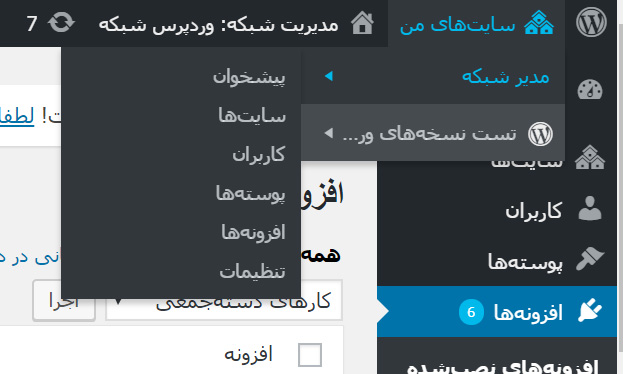
سایتها
برای ساخت وبسایتهای مختلف از قسمت “سایتها” میتوانید وبسایت مورد نظر را بسازید و اطلاعات آن را وارد کنید:
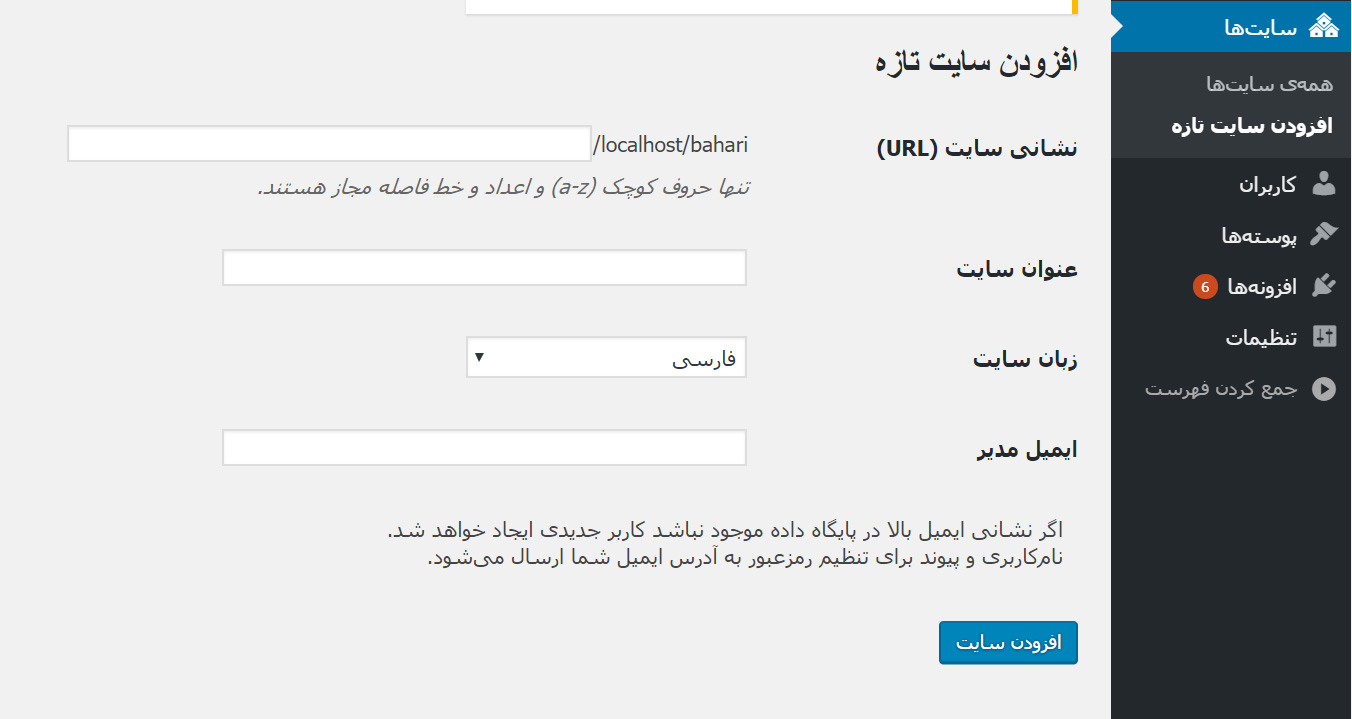
اطلاعات خود را برای ایجاد وبسایت در وردپرس شبکه وارد کنید. سپس ساخت را بسازید.
نکته: افزونههای خود را به راحتی میتوانید فعال کنید و به حالت قبلی بازگردانید.
اطلاعات بیشتر به همراه جزئیات در کتاب الکترونیکی وردپرس شبکه موجود است که میتوانید آن را دانلود کرده و مطالعه کنید.
آموزش ساخت و راه اندازی وردپرس شبکه
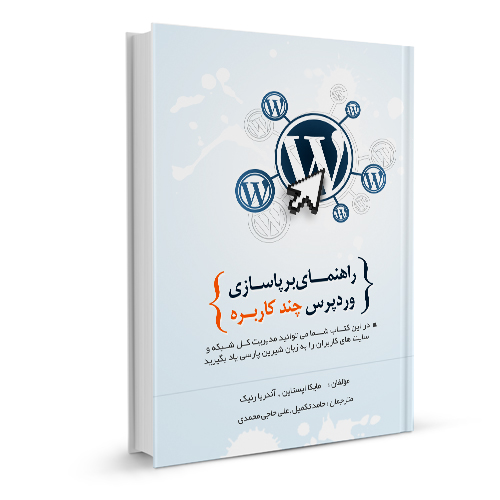
در این کتاب الکترونیکی که برای شما دوستان در نظر گرفته شده آموزش کامل وردپرس شبکه یا چند کاربره را میتوانید به صورت کامل بیاموزید. گذری بر سرفصلهای موجود در این کتاب به ترتیب زیر است:
- معرفی اولیه
- تعریف Multisite یا MU
- در حین نصب وردپرس
- قبل از فعال کردن ویژگی چند کاربره
- ساختن یک شبکه
- گزینههای پیکربندی پایه
- مدیریت سایتها
- مدیریت کاربران
- مدیریت افزونهها
- مدیریت پوستهها
- کاربران شما چه چیزهایی را لازم است بدانند
- پرسشهای مکرر
- مباحث پیشرفته
- افزونههای پیشنهادی
این موارد به صورت کامل در کتاب الکترونیکی در دسترس است و چنانچه تمایل به ساخت وردپرس چند کاربره یا شبکه دارید حتما آن را با دقت مطالعه کنید. مطمئنا میتوانید به راحتی به نتیجه دلخواه دست یابید.




